认识表格的新功能
如何在EXCEL中设置和使用数据表
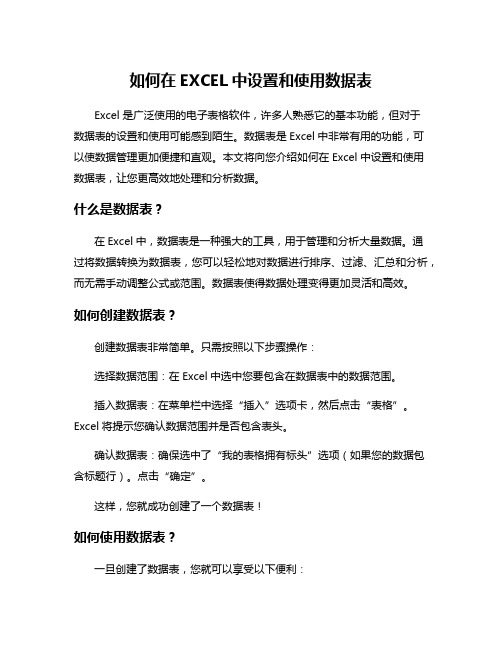
如何在EXCEL中设置和使用数据表Excel是广泛使用的电子表格软件,许多人熟悉它的基本功能,但对于数据表的设置和使用可能感到陌生。
数据表是Excel中非常有用的功能,可以使数据管理更加便捷和直观。
本文将向您介绍如何在Excel中设置和使用数据表,让您更高效地处理和分析数据。
什么是数据表?在Excel中,数据表是一种强大的工具,用于管理和分析大量数据。
通过将数据转换为数据表,您可以轻松地对数据进行排序、过滤、汇总和分析,而无需手动调整公式或范围。
数据表使得数据处理变得更加灵活和高效。
如何创建数据表?创建数据表非常简单。
只需按照以下步骤操作:选择数据范围:在Excel中选中您要包含在数据表中的数据范围。
插入数据表:在菜单栏中选择“插入”选项卡,然后点击“表格”。
Excel将提示您确认数据范围并是否包含表头。
确认数据表:确保选中了“我的表格拥有标头”选项(如果您的数据包含标题行)。
点击“确定”。
这样,您就成功创建了一个数据表!如何使用数据表?一旦创建了数据表,您就可以享受以下便利:排序数据:单击表头旁边的下拉箭头,选择升序或降序排序。
筛选数据:使用“筛选”功能,快速筛选出符合特定条件的数据。
快速汇总:在数据表的底部,Excel会自动生成汇总行,您可以快速查看总计、平均值等数据。
扩展表格:在数据表中添加新行或列时,表格会自动扩展,无需手动调整公式。
格式化表格:通过表格样式和格式功能,使数据表看起来更加美观和易读。
通过本文的介绍,您现在应该对如何在Excel中设置和使用数据表有了更清晰的认识。
数据表是Excel中强大且实用的功能,能够帮助您更高效地处理和分析数据。
现在,尝试在自己的Excel工作表中创建一个数据表,并体验其中的便利吧!数据表可以让您的数据管理变得更轻松!。
认识wps初中教案
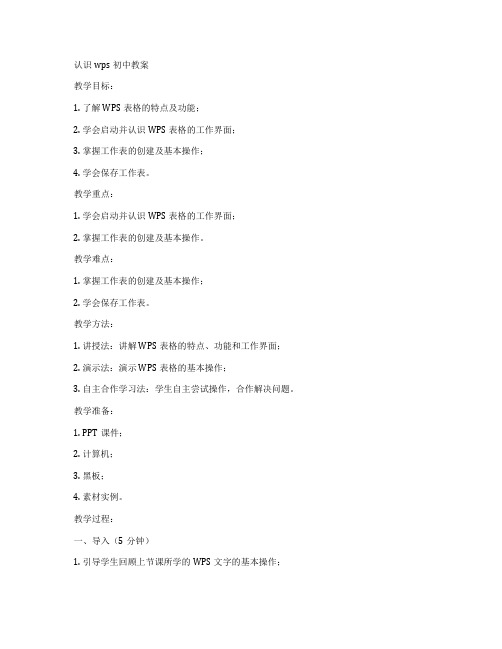
认识wps初中教案教学目标:1. 了解WPS表格的特点及功能;2. 学会启动并认识WPS表格的工作界面;3. 掌握工作表的创建及基本操作;4. 学会保存工作表。
教学重点:1. 学会启动并认识WPS表格的工作界面;2. 掌握工作表的创建及基本操作。
教学难点:1. 掌握工作表的创建及基本操作;2. 学会保存工作表。
教学方法:1. 讲授法:讲解WPS表格的特点、功能和工作界面;2. 演示法:演示WPS表格的基本操作;3. 自主合作学习法:学生自主尝试操作,合作解决问题。
教学准备:1. PPT课件;2. 计算机;3. 黑板;4. 素材实例。
教学过程:一、导入(5分钟)1. 引导学生回顾上节课所学的WPS文字的基本操作;2. 提问:同学们,你们在日常生活中有没有接触过表格呢?表格在我们生活中有哪些应用呢?二、新授(20分钟)1. 讲解WPS表格的特点及功能;2. 演示如何启动WPS表格及其工作界面;3. 讲解并演示工作表的创建及基本操作;4. 讲解如何保存工作表。
三、实践操作(15分钟)1. 学生自主尝试操作WPS表格,完成简单的工作表创建和编辑;2. 学生合作解决问题,互相学习交流。
四、总结与拓展(5分钟)1. 教师总结本节课所学的WPS表格的基本操作;2. 提问:同学们,你们还能想到WPS表格在生活中的其他应用吗?3. 引导学生思考如何利用WPS表格解决实际问题。
教学反思:本节课通过讲解、演示和实践操作,使学生了解了WPS表格的特点及功能,学会了启动并认识WPS表格的工作界面,掌握了工作表的创建及基本操作,并能保存工作表。
在教学过程中,注意引导学生思考表格在生活中的应用,提高学生对WPS表格的学习兴趣。
但在课堂时间安排上,可能需要进一步调整,以确保学生有足够的实践操作时间。
excel软件的模板功能如何使用

excel软件的模板功能如何使用Excel 软件的模板功能如何使用在日常工作和生活中,Excel 软件是我们处理数据、制作表格的得力工具。
而其中的模板功能,更是能大大提高我们的工作效率,让繁琐的任务变得轻松快捷。
那么,究竟该如何使用 Excel 软件的模板功能呢?首先,我们要找到 Excel 中的模板入口。
打开 Excel 软件后,在“新建”页面中,通常就能看到各种丰富的模板选项。
这些模板涵盖了众多常见的工作和生活场景,比如财务报表、项目进度表、个人预算表等等。
接下来,让我们以一个简单的“个人月度预算模板”为例,来详细了解一下模板的使用过程。
当我们选中“个人月度预算模板”后,Excel 会自动为我们打开一个已经预设好格式和公式的工作表。
在这个模板中,通常会有一些分类,比如收入部分可能包括工资、奖金、投资收益等;支出部分则可能涵盖房租、水电费、餐饮费、交通费等。
我们首先要做的是根据自己的实际情况修改这些分类的名称和金额。
比如,如果您没有投资收益这一项,就可以将其删除或者修改为其他适合您的收入来源。
同样,对于支出部分,如果您没有房租这一项,也可以进行相应的调整。
在填写金额时,要注意数据的准确性。
如果某个分类的金额是通过其他数据计算得出的,Excel 模板中可能已经设置好了相应的公式,我们只需要填写基础数据,相关结果就会自动计算出来。
另外,有些模板还会提供图表功能,以更直观的方式展示数据。
比如在个人月度预算模板中,可能会有一个饼状图来显示各项支出占总支出的比例。
我们可以根据自己填写的数据,观察图表的变化,从而更清晰地了解自己的财务状况。
除了直接使用系统提供的模板,我们还可以根据自己的需求创建自定义模板。
假设您经常需要制作某种特定格式的销售报表,每次都重新设置格式会非常麻烦。
这时,您就可以先创建一个符合自己要求的表格,包括字体、字号、颜色、边框、公式等等,然后将其保存为模板。
具体操作是,在完成表格的设置后,点击“文件”选项卡,选择“另存为”,在保存类型中选择“Excel 模板(xltx)”,并为模板命名。
excel技巧wps表格实用小技巧心得

近年来,随着信息时代的发展,办公软件在我们的日常工作中扮演着越来越重要的角色。
其中,Excel和WPS表格作为两大办公软件的代表,为我们的数据分析、图表制作、表格处理等工作提供了极大的便利。
在使用这些软件的过程中,我们也不断总结出一些实用的小技巧和心得,能够帮助我们更高效地完成工作。
在本文中,我将共享一些我个人在使用Excel和WPS表格过程中积累的一些小技巧和心得,希望能够对大家有所帮助。
1. 界面布局无论是Excel还是WPS表格,良好的界面布局可以大大提高我们的办公效率。
在进行大量数据的处理和分析时,经常需要使用到不同的功能按钮和选项,因此合理地调整界面中各个功能区域的位置对我们的工作效率至关重要。
在这我个人的建议是根据自己的使用习惯,将常用的功能按钮固定在工具栏上,以便随时调用。
根据实际需要,可以针对不同的工作内容进行自定义界面布局,以便更好地满足我们的工作需求。
2. 数据筛选和排序在处理大量数据时,数据的筛选和排序是我们经常需要进行的操作。
在Excel和WPS表格中,筛选和排序功能十分强大,能够帮助我们快速地定位我们需要的数据。
对于一些复杂的数据,我们可以利用排序和筛选功能,将数据按照自己的需求进行排列和筛选,从而更方便地进行后续的分析和处理工作。
3. 公式和函数的运用在Excel和WPS表格中,公式和函数可以说是我们数据处理和分析的利器。
通过合理地运用各种公式和函数,我们能够实现复杂的数据计算和分析,从而更好地理解和把握数据的规律性。
在使用公式和函数时,我个人的建议是要熟练掌握一些常用的函数,如SUM、AVERAGE、VLOOKUP等,并且要灵活地运用这些函数来满足我们的工作需求。
4. 图表的制作图表在数据展示和分析中起着至关重要的作用。
在Excel和WPS表格中,我们可以通过简单的操作,快速地制作出各种图表,如折线图、柱状图、饼图等。
对于大量数据的展示,图表能够帮助我们直观地了解数据的规律性,从而更好地进行数据分析和决策。
认识电子表格教案

认识电子表格教案一、教学目标1. 让学生了解电子表格的基本概念和作用。
2. 让学生掌握电子表格的基本操作,如插入、删除、修改单元格等。
3. 让学生学会使用电子表格进行数据输入、编辑和查看。
4. 让学生了解电子表格的常用功能键和快捷键。
二、教学内容1. 电子表格的基本概念和作用2. 电子表格的基本操作3. 数据输入和编辑4. 功能键和快捷键的使用三、教学重点与难点1. 电子表格的基本操作2. 数据输入和编辑3. 功能键和快捷键的使用四、教学方法采用讲授法、演示法、实践法、分组合作法等相结合的教学方法。
五、教学准备1. 计算机教室,每台计算机安装有电子表格软件。
2. 教学PPT或教学课件。
3. 教学素材(如:学绩表、商品销售表等)。
【导入】教师通过向学生展示一个实际的例子,如学绩表或商品销售表,引导学生思考电子表格在生活中的应用,激发学生的学习兴趣。
【新课导入】一、电子表格的基本概念和作用1. 电子表格的定义2. 电子表格的作用二、电子表格的基本操作1. 插入单元格2. 删除单元格3. 修改单元格三、数据输入和编辑1. 数据输入2. 数据编辑四、功能键和快捷键的使用1. 功能键的作用2. 快捷键的使用【课堂实践】教师引导学生分组合作,使用电子表格软件进行实际操作,如制作学绩表、商品销售表等。
教师在旁辅导,解答学生的问题。
【课堂小结】教师引导学生回顾本节课所学内容,巩固电子表格的基本概念、操作和功能键的使用。
【课后作业】教师布置课后作业,让学生巩固本节课所学内容,提高实际操作能力。
作业可以是制作一份个人简历表或家庭支出表等。
【教学反思】教师在课后对自己的教学进行反思,看是否达到了教学目标,学生是否掌握了电子表格的基本操作和应用。
针对学生的掌握情况,调整教学策略,为下一节课的教学做好准备。
六、教学拓展1. 电子表格的进阶操作2. 数据分析与处理3. 宏与VBA编程七、教学实践案例1. 学绩分析表2. 商品销售数据分析3. 员工工资表八、教学评价1. 学生自主完成实践案例的情况2. 学生对电子表格知识的掌握程度3. 学生对电子表格操作的熟练度九、教学建议1. 对于初学者,建议先从基本操作学起,逐步掌握进阶操作。
Excel 2010十大优点

Excel 2010十大优势:1、在一个单元格中创建数据图表。
迷你图是Excel 2010 中的新功能,您可使用它在一个单元格中创建小型图表来快速发现数据变化趋势。
这是一种突出显示重要数据趋势(如季节性升高或下降)的快速简便的方法,可为您节省大量时间。
2、快速定位正确的数据点。
Excel 2010 提供了令人兴奋的全新切片和切块功能。
切片器功能在数据透视表视图中提供了丰富的可视化功能,方便您动态分割和筛选数据以显示您需要的内容。
使用搜索筛选器,可用较少的时间审查表和数据透视表视图中的大量数据集,而将更多时间用于分析。
3、随时随地访问电子表格。
将电子表格在线发布,然后即可通过Web 或基于 Windows Mobile 的Smartphone 随时随地访问、查看和编辑它们。
使用Excel 2010,您可跨多个位置和设备尽享行业最佳的电子表格体验。
Excel Web 应用程序—将Office 体验扩展到Web 上,当您离开办公室、家或学校时通过Excel Web 应用程序即可查看和编辑电子表格。
2Microsoft Excel Mobile 2010。
通过使用专用于您智能手机的Excel 移动版本,随需要实时了解信息并立即采取行动。
4、通过连接、共享和合作完成更多工作。
通过Excel Web 应用程序进行共同创作,您将可以与处于其他位置的其他人同时编辑同一个电子表格。
2您可查看与您同时处理某一电子表格的人员。
所有修改都被立即跟踪并标记,方便您了解最新的编辑位置和编辑时间。
5、为数据演示添加更多高级细节。
使用Excel 2010 中的条件格式功能,可对样式和图标进行更多控制,改善了数据条并可通过几次单击突出显示特定项目。
您还可以显示负值数据条以更精确地描绘直观数据结果。
6、利用交互性更强和更动态的数据透视图。
从数据透视图快速获得更多认识。
您可直接在数据透视图中显示不同数据视图,这些视图与数据透视表视图相互独立,可为您的数字分析和捕获最有说服力的视图。
excel2020新功能的介绍
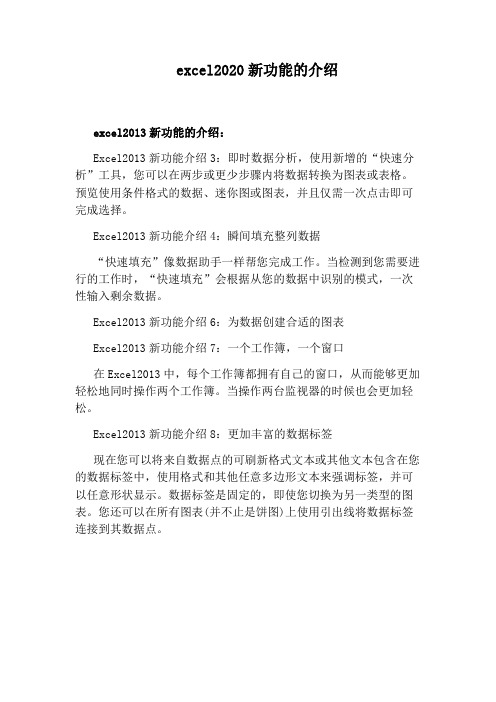
excel2020新功能的介绍
excel2013新功能的介绍:
Excel2013新功能介绍3:即时数据分析,使用新增的“快速分析”工具,您可以在两步或更少步骤内将数据转换为图表或表格。
预览使用条件格式的数据、迷你图或图表,并且仅需一次点击即可完成选择。
Excel2013新功能介绍4:瞬间填充整列数据
“快速填充”像数据助手一样帮您完成工作。
当检测到您需要进行的工作时,“快速填充”会根据从您的数据中识别的模式,一次性输入剩余数据。
Excel2013新功能介绍6:为数据创建合适的图表
Excel2013新功能介绍7:一个工作簿,一个窗口
在Excel2013中,每个工作簿都拥有自己的窗口,从而能够更加轻松地同时操作两个工作簿。
当操作两台监视器的时候也会更加轻松。
Excel2013新功能介绍8:更加丰富的数据标签
现在您可以将来自数据点的可刷新格式文本或其他文本包含在您的数据标签中,使用格式和其他任意多边形文本来强调标签,并可以任意形状显示。
数据标签是固定的,即使您切换为另一类型的图表。
您还可以在所有图表(并不止是饼图)上使用引出线将数据标签连接到其数据点。
EXCEL电子表格教案

EXCEL电子表格教案第一章:EXCEL基本操作1.1 认识EXCEL界面熟悉EXCEL 2010的界面布局,包括快速访问工具栏、菜单栏、功能区、编辑栏、单元格、工作表标签等。
1.2 创建工作簿了解工作簿的概念,掌握新建、保存、打开和关闭工作簿的方法。
1.3 管理工作表掌握插入、删除、重命名、复制和移动工作表的方法。
1.4 输入数据学习在单元格中输入文本、数字、日期和时间等数据的方法。
第二章:数据编辑与格式化2.1 编辑数据掌握选择、复制、剪切、粘贴和清除单元格数据的方法。
2.2 单元格格式化学习设置单元格的字体、颜色、大小、对齐、边框等格式。
2.3 数据验证了解数据验证的概念,学会使用数据验证功能限制输入数据的范围。
2.4 条件格式掌握使用条件格式功能突出显示数据的高级技巧。
第三章:公式与函数3.1 公式基础学习公式的概念,掌握公式的输入和编辑方法。
3.2 常用函数了解常用函数(如SUM、AVERAGE、COUNT、MAX、MIN等)的用法,学会在公式中使用函数。
3.3 单元格引用掌握相对引用、绝对引用和混合引用的概念及应用。
3.4 数组公式了解数组公式的概念,学会使用数组公式进行复杂计算。
第四章:数据分析与图表4.1 数据排序与筛选学习使用排序和筛选功能对数据进行排序和筛选。
4.2 数据透视表掌握数据透视表的概念,学会创建和编辑数据透视表。
4.3 图表制作学习图表的基本概念,掌握创建、修改和删除图表的方法。
4.4 图表数据分析了解图表的分析功能,学会使用图表进行数据趋势分析和比较。
第五章:高级应用技巧5.1 条件求和学习使用SUMIF和SUMIFS函数进行条件求和。
5.2 数据透视图掌握数据透视图的概念,学会创建和编辑数据透视图。
5.3 宏与VBA了解宏和VBA的概念,学会录制宏和使用VBA编写简单的自动化脚本。
5.4 数据连接学习将外部数据源(如数据库、文本文件等)连接到EXCEL中进行分析和处理。
Excel使用心得三篇

Excel使用心得三篇文秘如何使用表格,拥有优秀的表格使用技巧可以提高工作效率,下面是给大家带来的办公表格使用技巧,欢迎大家阅读参考,我们一起来看看吧!Excel使用心得(一)学习心得:通过这门课程的学习,我首先充分认识到了excel在我们以后工作中的重要性,能够熟练的掌握excel软件是我以后从事教学工作不可缺少的一种专业技能。
人们可以excel利用它方便地记录和分析数据,编辑数学公式,绘制图表及编辑文本等。
在学习的过程中,我觉得最重要的一点就是上课必须集中精神,观察老师在课堂上操作的流程和步骤,这样才能更顺利的完成操作。
受条件的限制,我们不能在课堂上在老师的指导下一一操作,所以上课集中精力听课是非常重要的。
在课程上,我还在课外通过网络等补充了课程上的不足,了解了课本上没有提及的excel其他工具及函数。
在学习中我掌握了我们平时所不知懂的知识,同时加强和巩固了我对excei在教学中的运用。
在所有的动手操作中,我都能够按时完成,但我明白,仅仅依靠课本上学到的操作知识是不够的,而且光在课堂上练习,没有课后的复习,时间长了也会遗忘,所以我认为,在以后的学习和工作中应该注意积累,及时复习巩固所学知识。
还有一点值得注意,微软公司提供了多种版本,它们虽然是大同小异,但毕竟还是有区别的,我们应该熟练掌握各种版本的使用。
总之,在以后的工作和学习中,应该在巩固的基础上不断的完善Excel使用心得(二)学习《excel与数据处理》这门课程之后,使我受益匪浅。
当初选修这门课就是为了再次复习重温一下大一计算机基础课程学习的内容,更加扎实的掌握excel的使用和简单的数据处理,我相信这在我将来的学习工作中会帮助我改善工作质量,提高效率。
王凤娥老师幽默风趣的讲课方式使这门枯燥的课程不再乏味,不仅使我对excel 的使用有了更进一步的认识,还教给大家许多人生的感悟和常识,关于工作,关于生活,关于爱情,关于幸福等等。
王老师通过亲身所带女生创建数据库的例子,使我认识到其实计算机技术并不是很难的,只要多上机实验,配合课堂和书本知识,基本的办公和数据处理能力是能够得到大幅度的提升的,我意识到从今往后我应该乐观主动地去学习,主动探索未知知识,把它们变为自己的知识,改掉以前那种只靠学习课本的方法。
心得体会 excel实训心得3篇_学习excel的心得体会
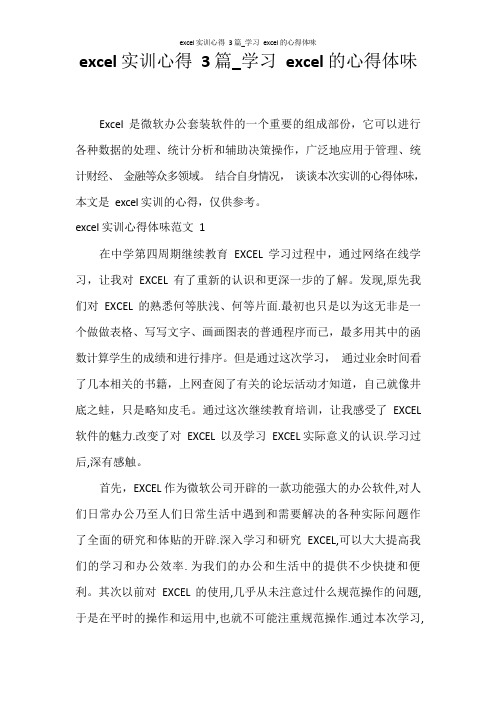
excel实训心得3篇_学习excel的心得体味Excel 是微软办公套装软件的一个重要的组成部份,它可以进行各种数据的处理、统计分析和辅助决策操作,广泛地应用于管理、统计财经、金融等众多领域。
结合自身情况,谈谈本次实训的心得体味,本文是excel 实训的心得,仅供参考。
excel 实训心得体味范文1在中学第四周期继续教育EXCEL 学习过程中,通过网络在线学习,让我对EXCEL 有了重新的认识和更深一步的了解。
发现,原先我们对EXCEL 的熟悉何等肤浅、何等片面.最初也只是以为这无非是一个做做表格、写写文字、画画图表的普通程序而已,最多用其中的函数计算学生的成绩和进行排序。
但是通过这次学习,通过业余时间看了几本相关的书籍,上网查阅了有关的论坛活动才知道,自己就像井底之蛙,只是略知皮毛。
通过这次继续教育培训,让我感受了EXCEL 软件的魅力.改变了对EXCEL 以及学习EXCEL 实际意义的认识.学习过后,深有感触。
首先,EXCEL 作为微软公司开辟的一款功能强大的办公软件,对人们日常办公乃至人们日常生活中遇到和需要解决的各种实际问题作了全面的研究和体贴的开辟.深入学习和研究EXCEL,可以大大提高我们的学习和办公效率. 为我们的办公和生活中的提供不少快捷和便利。
其次以前对EXCEL 的使用,几乎从未注意过什么规范操作的问题, 于是在平时的操作和运用中,也就不可能注重规范操作.通过本次学习,我这才明白了样式和格式、纲目结构、母版和模板等等在实际使用和操作中的重要意义。
通过学习发现不足,也找到了差距,为此,如何运用好EXCEL ,让他为我的教学服务,我觉得首先应加强终身学习意识,在巩固已有知识的前提下不断吸收新的内容。
其次,做好注重理论与实践相结合,我们在学习和了解EXCEL 理论知识后,一定要及时去实践操作,及时巩固,躲在学习和工作中去运用才干更好地掌握它,就像俗话所说的拳不离手,曲不离口,熟能生巧那样进行多练。
《第1课 认识Excel》教学设计
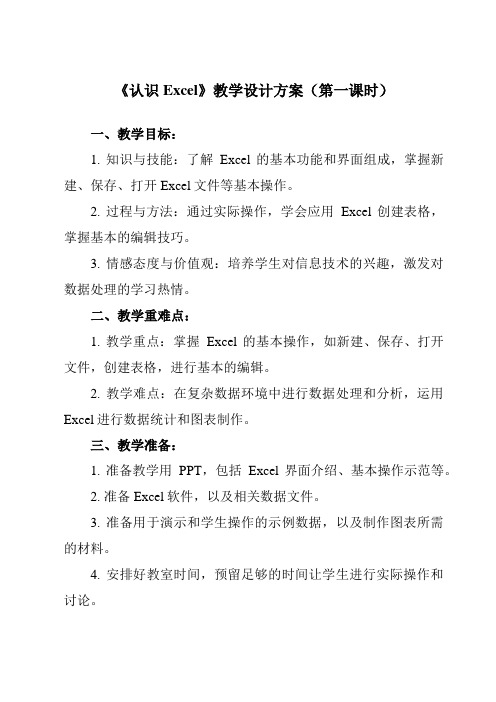
《认识Excel》教学设计方案(第一课时)一、教学目标:1. 知识与技能:了解Excel的基本功能和界面组成,掌握新建、保存、打开Excel文件等基本操作。
2. 过程与方法:通过实际操作,学会应用Excel创建表格,掌握基本的编辑技巧。
3. 情感态度与价值观:培养学生对信息技术的兴趣,激发对数据处理的学习热情。
二、教学重难点:1. 教学重点:掌握Excel的基本操作,如新建、保存、打开文件,创建表格,进行基本的编辑。
2. 教学难点:在复杂数据环境中进行数据处理和分析,运用Excel进行数据统计和图表制作。
三、教学准备:1. 准备教学用PPT,包括Excel界面介绍、基本操作示范等。
2. 准备Excel软件,以及相关数据文件。
3. 准备用于演示和学生操作的示例数据,以及制作图表所需的材料。
4. 安排好教室时间,预留足够的时间让学生进行实际操作和讨论。
四、教学过程:(一)导入新课1. 展示一些学生比较感兴趣的表格,如成绩表、物品清单等,引发学生的兴趣和好奇心。
2. 介绍Excel的简单功能和作用,让学生对Excel有一个初步的了解。
(二)新课教学1. 认识Excel窗口(1)启动Excel软件,展示窗口结构,讲解各部分名称和作用。
(2)让学生自己尝试操作,熟悉窗口布局。
2. 创建表格(1)讲解表格的基本结构和创建方法。
(2)学生自己动手创建表格,教师进行指导。
3. 输入数据(1)讲解数据输入的方法和技巧。
(2)学生自己尝试输入数据,教师进行指导。
4. 编辑表格(1)讲解表格的修改和编辑方法,如删除、插入、调整大小等。
(2)学生自己动手编辑表格,教师进行指导。
5. 美化表格(1)介绍表格的美化方法,如调整字体、颜色、对齐方式等。
(2)学生自己动手美化表格,教师进行指导。
(三)教室练习1. 给学生一个练习表格,让学生自己动手练习输入数据、编辑表格、美化表格等操作。
2. 教师进行巡回指导,帮助学生解决遇到的问题。
excel 使用filter 说我循环引用-概述说明以及解释

excel 使用filter 说我循环引用-概述说明以及解释1.引言1.1 概述Excel是一款功能强大的电子表格软件,广泛应用于各个领域,如财务管理、数据分析等。
其中,Filter功能是Excel提供的一个重要功能,可以根据指定的条件筛选数据,从而方便用户快速找到所需的信息。
然而,在使用Filter功能的过程中,我们可能会遇到循环引用的问题。
循环引用是指在计算过程中,某个单元格引用了自己或引用了其他单元格,而这些单元格又直接或间接地引用了自己。
这种循环引用会导致Excel计算出现错误或无限循环,影响数据的准确性和稳定性。
本文将详细介绍Excel中的Filter功能以及循环引用的概念,并探讨循环引用在Excel中的应用。
首先,我们将介绍Filter功能的使用方法和优势,包括如何设置筛选条件和筛选结果的展示。
接着,我们将阐述循环引用的概念,解释其在Excel中可能出现的原因和影响。
最后,我们将介绍如何解决循环引用的方法,以确保Excel计算的准确性和稳定性。
通过本文的阅读,读者将能够全面了解Excel中Filter功能的使用和循环引用的问题,并能够灵活运用这些知识解决实际工作中遇到的相关问题。
同时,文章还将总结Filter功能的优势和引发循环引用的注意事项,帮助读者更好地理解和应用Excel中的这些功能。
在实践中,读者可以根据文章提供的解决方法,快速解决循环引用问题,提高工作效率和数据准确性。
总之,本文旨在帮助读者更好地理解和使用Excel中的Filter功能,并解决因循环引用而可能出现的问题。
希望读者能够通过本文的指导,充分发挥Excel在数据处理和分析中的作用,提高工作效率和数据的可靠性。
1.2 文章结构本文将按照以下结构进行描述和分析Excel中的Filter功能及其在循环引用方面的应用。
该结构包含以下部分:1) 引言:首先介绍本文的概述,说明Excel中的Filter功能在数据处理和筛选方面的重要性。
Excel 可分支功能的新功能和趋势展望

Excel 可分支功能的新功能和趋势展望随着数字化时代的到来,电子表格软件 Excel 在商业和个人使用中扮演着重要的角色。
作为一款功能强大且灵活的工具,Excel 在数据分析、财务管理和项目计划等方面具有广泛的应用。
最近,Excel 引入了一项令人兴奋的新功能 - 可分支功能,这进一步提升了用户在处理复杂数据时的效率和灵活性。
可分支功能是 Excel 在数据分析领域的一项重要创新。
它允许用户在同一工作表中创建多个分支,以便同时处理不同的数据集。
在过去,用户可能需要创建多个工作表或副本来处理不同的数据,这无疑增加了工作的复杂性和混乱度。
而现在,通过可分支功能,用户可以轻松地在同一工作表中切换不同的数据集,而无需创建额外的工作表或副本。
这项功能的应用场景非常广泛。
例如,在销售数据分析中,用户可以创建一个主分支,用于汇总所有销售数据,并根据需要创建多个分支,用于分析不同地区或产品的销售情况。
在财务管理中,用户可以创建一个主分支,用于总体预算和支出情况,同时创建多个分支,用于不同部门或项目的详细预算和支出。
在项目计划中,用户可以创建一个主分支,用于总体时间表和任务分配,同时创建多个分支,用于不同阶段或子任务的详细计划。
可分支功能的引入为用户提供了更大的灵活性和效率。
用户可以根据需要随时切换不同的分支,而无需重复创建和整理数据。
同时,用户可以在不同的分支之间进行数据共享和比较,以便更好地理解数据之间的关系和趋势。
这对于数据分析和决策制定非常有帮助,可以帮助用户更好地了解数据背后的故事,并做出更准确的决策。
除了可分支功能,Excel 还有一些其他的新功能和趋势值得关注。
首先是数据可视化的进一步提升。
Excel 已经具备了强大的数据可视化功能,用户可以通过图表、图形和条件格式等方式将数据直观地展示出来。
未来,随着人工智能和机器学习的发展,Excel 可能会引入更多智能化的数据可视化功能,以帮助用户更好地理解和解释数据。
认识电子表格教案
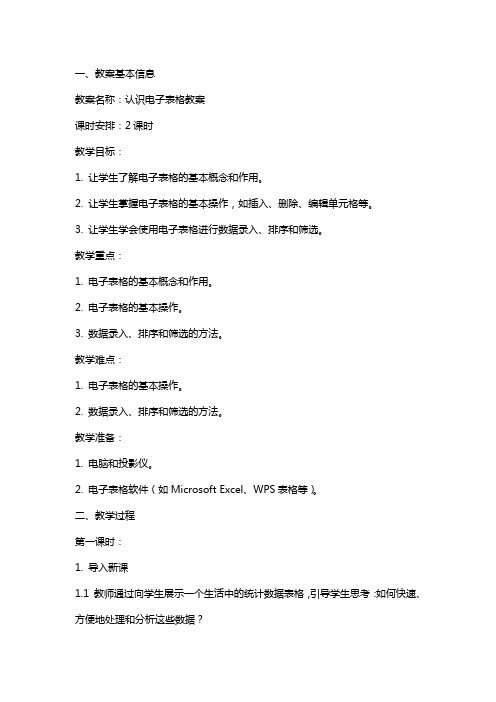
一、教案基本信息教案名称:认识电子表格教案课时安排:2课时教学目标:1. 让学生了解电子表格的基本概念和作用。
2. 让学生掌握电子表格的基本操作,如插入、删除、编辑单元格等。
3. 让学生学会使用电子表格进行数据录入、排序和筛选。
教学重点:1. 电子表格的基本概念和作用。
2. 电子表格的基本操作。
3. 数据录入、排序和筛选的方法。
教学难点:1. 电子表格的基本操作。
2. 数据录入、排序和筛选的方法。
教学准备:1. 电脑和投影仪。
2. 电子表格软件(如Microsoft Excel、WPS表格等)。
二、教学过程第一课时:1. 导入新课1.1 教师通过向学生展示一个生活中的统计数据表格,引导学生思考:如何快速、方便地处理和分析这些数据?1.2 学生回答后,教师引入电子表格的概念,并讲解电子表格的作用和优势。
2. 学习电子表格的基本操作2.1 教师演示如何插入、删除、编辑单元格,并让学生跟随操作。
2.2 学生操作过程中,教师及时给予指导和解答疑问。
3. 实践练习3.1 教师设置一个简单的数据录入任务,让学生练习使用电子表格进行数据录入。
3.2 学生完成数据录入后,教师讲解如何进行数据排序和筛选,并让学生跟随操作。
4. 课堂小结4.1 教师带领学生回顾本节课所学内容,巩固知识点。
4.2 学生分享自己在实践练习中的收获和感悟。
第二课时:1. 复习导入1.1 教师通过提问方式检查学生对上节课内容的掌握情况。
2. 深入学习电子表格的高级操作2.1 教师讲解如何使用公式和函数进行数据计算,并让学生跟随操作。
2.2 学生操作过程中,教师及时给予指导和解答疑问。
3. 实践练习3.1 教师设置一个综合性的数据处理任务,让学生练习使用电子表格进行数据录入、排序、筛选和计算。
3.2 学生完成任务后,教师点评并给予反馈。
4. 课堂小结4.1 教师带领学生回顾本节课所学内容,巩固知识点。
4.2 学生分享自己在实践练习中的收获和感悟。
wps表格应用实验报告

wps表格应用实验报告一、实验目的本次实验旨在掌握WPS表格的基本操作和功能,提高数据处理、分析与展示的能力,为实际工作和生活中的应用奠定基础。
二、实验内容1.熟悉WPS表格的界面和基本操作;2.学习数据录入、编辑和格式化;3.掌握公式与函数的应用;4.学会数据筛选、排序和汇总;5.熟练运用条件格式和图表展示数据;6.探讨WPS表格在实际案例中的应用。
三、实验步骤1.打开WPS表格,创建一个新的工作簿;2.分别对工作簿中的各个sheet进行命名,以便于区分;3. 在各个sheet中进行数据录入、编辑和格式化;4.应用公式与函数进行数据计算和分析;5. 对数据进行筛选、排序和汇总;6. 使用条件格式突出显示关键数据;7. 根据需求创建各类图表,以直观展示数据;8.保存和导出实验结果。
四、实验心得与体会1.熟练掌握了WPS表格的基本操作和功能,提高了数据处理、分析与展示的能力;2.学会了在不同场景下,如何选择合适的函数进行数据计算和分析;3.了解到条件格式在突出显示关键数据、提高数据可读性方面的作用;4.熟悉了图表创建和编辑的方法,为实际工作中的数据展示奠定了基础;5.认识到了WPS表格在实际案例中的应用价值,为今后的学习和工作积累了经验。
五、实验展望1.深入研究WPS表格的高级功能,如数据透视表、宏等;2.学习其他类似的电子表格软件,如Microsoft Excel 等;3. 将所学知识应用到实际工作中,提高数据处理效率;4.探索更多WPS表格在日常生活中的应用场景;5.分享所学经验,帮助他人提高数据处理能力。
六、实验总结通过本次WPS表格应用实验,我们对电子表格软件有了更深入的了解,熟练掌握了基本操作和功能。
在实际工作中,WPS表格将成为我们处理、分析和管理数据的得力助手,提高工作效率。
同时,我们也认识到了电子表格软件在日常生活和学习中的应用价值,将为今后的发展奠定坚实基础。
新的表读后感

新的表读后感新的表读后感最近,我读了一篇关于新的表的文章,这是一个让我深感兴趣的话题。
这篇文章详细介绍了新的表的定义、功能和应用,让我对这个领域有了更深入的了解。
新的表是指在传统二维表格的基础上进行改进和创新的一种数据存储和处理方式。
它不仅能够存储更多的数据类型,例如图像、音频和视频等,还可以通过引入更多的维度和属性来更好地表示复杂的数据结构和关系。
这种新的表在各个领域都有着广泛的应用。
在科学研究领域,新的表可以被用来存储和分析大量的实验数据,帮助科学家们更好地理解现象和模式。
在商业领域,新的表可以用来管理和分析海量的销售数据和客户信息,帮助企业找到市场趋势和机会。
在医疗领域,新的表可以被用来存储和处理患者的医疗记录和基因信息,帮助医生们更好地做出诊断和制定治疗方案。
与传统的二维表相比,新的表具有许多优点。
首先,新的表可以更好地适应数据的复杂性和多样性,不再局限于简单的行和列。
其次,新的表可以通过引入更多的维度和属性,提供更丰富的数据表达方式,使人们能够更全面地理解数据。
此外,新的表还可以通过引入机器学习和人工智能等技术,实现自动化的数据处理和分析,提高工作效率。
然而,新的表也面临着一些挑战和问题。
首先,新的表的设计和实现需要更复杂和高级的技术,对于一些不熟悉这些技术的人来说可能会有一定的学习曲线。
其次,新的表的应用需要更高性能的硬件和软件支持,对于一些资源有限的环境来说可能会带来一定的困难。
此外,新的表的安全性和隐私保护也是一个重要的考虑因素,需要采取相应的措施来保护数据的安全。
总的来说,新的表作为一种创新的数据存储和处理方式,为我们带来了许多机会和挑战。
它不仅可以更好地适应各个领域的数据需求,还可以通过引入新的技术和方法,提高数据处理和分析的效率。
然而,我们也需要认识到新的表所面临的问题和挑战,并采取相应的措施来解决和克服。
只有这样,新的表才能真正发挥其应有的作用,推动我们的社会和经济发展。
- 1、下载文档前请自行甄别文档内容的完整性,平台不提供额外的编辑、内容补充、找答案等附加服务。
- 2、"仅部分预览"的文档,不可在线预览部分如存在完整性等问题,可反馈申请退款(可完整预览的文档不适用该条件!)。
- 3、如文档侵犯您的权益,请联系客服反馈,我们会尽快为您处理(人工客服工作时间:9:00-18:30)。
学校:闵行区华坪小学
班级:三(3)班
人数:37
教师:李骏
学科:信息科技
课题:认识表格的新功能
教时1
日期:3月27日
一、教学目标
1.知识与技能
学会利用表格列与行的删除与插入来调整表格。
2.过程与方法
需求分析,产生学生需要求,通过自学、个人探究、两两合作探究学习技术,满足需求。
3.情感态度与价值观
了解测试情况,并反思错误原因。
达到80分以上的同学,在平台中上传自己的规划表。
通过小测试,巩固知识与技能。
2分钟
教学小结
组织名言颂读
名言颂读
鼓励表格试用的同学按要求,认真完成任务。
板书设计:
反思重建:
备注:
1.教案格式以这个为准,总体外框架不要随意放大或缩小,内部可适当调整。
2.标题字体是四号黑体加粗,表格内字体为五号宋体,1.5倍行距。
本校三年级的学生主题班会核心内容是“让我们更聪明”,通过1学年主题活动的开展,让孩子们了解什么是聪明的行为,如何做一位聪明的学生。其中通过自我管理,让自己变得更聪明也是适合三年级学生特点的一项主题教育活动。而表格模块正好可以与本年级教育主题相结合,通过教学引导孩子们利用信息化设备来规划自己的时间,利用表格来约束与管理自己的行为,让自己变得更优秀、更聪明。
第一课时让孩子们体会了表格的功能,了解了表格可以清晰地呈现较有规律的数据,我们的生活中处处都有表格。
本课教学设计是表格模块的第2课时,也是“一周自检表”制作活动的第一课时,让学生巩固上节课的知识与技能,在上节课的基础之上,加深对于标题行与标题列的认识,并根据自己的实际情况,对表格的“行与列”进行增加与删除,调整表格。并为后续的表格调整与美化作好铺垫。
1.自学表格中行与是列的删除。
2.通过游戏了解选中的重要性
3.学生根据学所知识,完成相关列的删除。
根据学生的实际情况,用删除列,进行调整表格,完成知识与技能目标中的相应目标。
通过自身参与的小活动,体会选中目标的重要性。
5分钟
调整表格
-插入行
1.组织自学插入列
教师简单讲解书本两张插图的用意。
2.阶段小结
对2个班级70个孩子的调查结果:6个孩子基本没有接触过网络设备。48.43%的同学使用信息化设备做得最多的事情就是游戏,26.09%的小朋友则将信息化设备当成了视频终端。由此可见,信息化设备的普及其实并未给孩子的自我学习与管理带来多大的帮助。
三年级是一个比较特殊的年龄段,老师期望孩子们能更自律,已经操心了两年的家长则希望孩子们能更自觉,看着学校里满操场比自己小的学弟学妹们,三年级的学生自己也会感觉长大了,能干的事情更多了。
引出实际问题,并认同自检表能让自己变得更优秀,更聪明。
设计学习需求。
了解需要在不断地思考与修订中完善表格。
8分钟
调整表格
-删除列
1.学习列的删除
A.组织学生自学学习单
B.讲解FLASH闯关游戏
C.教师巡视,发现问题进行讲解。
D.小结
E.板书“选”字
2.组织尝试,修改(一周规划与记录表-初稿)
3.阶段交流并引出列的插入教学
再次强调“选”的重要性。
自学,并尝试理解插入之前,光标定位的重要性。
感悟,表格的操作,第一步选目标是基础。
通过两种操作的练习,感受表格操作中的一般步骤,先选目标—再选命令。
10分钟
巩固拓展
1.鼓励一批同学进行表格试用
2.组织小测试
A.讲规则
B.介绍方法
3.环节小结
2人小组,进行MOODLE平台在线测试。
6分钟
需求分析
1.针对前期的图表数据,进行简单分析,引出一周自检表
2.引导学生结合自身情况修改表格内容。
3.组织交流针对表格初稿的修改。
4.提炼学习需求,简单安排学习内容
1.思考:图表中哪些内容并不太适合自己,或是感觉自己根本完成不了。
2.在学习单上完成表格初步修改。
3.发表自己的想法
4.了解本课需要学习及完善的内容。
了解表格的“自我规划与管理”功能
二、制定依据
1.教材分析
本课属于华师大版小学信息科技教材下册第2单元中的表格模块,华师大版小学信息科技教材(试用本)中表格模块的内容,教学主题相对简单,且有与生活实际不相符合之处。学生的学习兴趣往往不高,不利于提升课堂教学的有效性。
通过事前的调查与分析,了解孩子在与生活中的相关情况(如:阅读、出门物品检查、力所能及的劳动),将本单元的教学背景,从教材预设的“制作跳绳比赛成绩表”改为制作“一周自检表”,并在本模块活动中,完成原教材中呈现的对应目标。
2.学情分析
随着电脑的普及,信息化设备的手持化发展,地处城乡结合处的华小三年级学生家中,91.4%以上都有电脑或其它网络终端。基于这样的情况,在开学之初,便让孩子熟悉并使用MOODLE平台,并通过MOODLE平台对学生开展了一些调查,了解到信息设备对于孩子的学习并没有带来多大的帮助,大部孩子将信息设备等同于娱乐设备。
教学过程Βιβλιοθήκη 时间教学环节教师活动
学生活动
设计意图
4分钟
预备铃
2+2
视频导入
1.播放“科比MVP投篮”视频
2.简单介绍“科比”
3.努力+坚持
观看视频
了解科比成功的原因
让孩子们了解,“努力+坚持”是成功的基础。
2分钟
数据呈现
呈现前几次调查结果图表
看数据,并思考自己的相关情况。
从学生的实际生活经历出发,组织教学内容。
